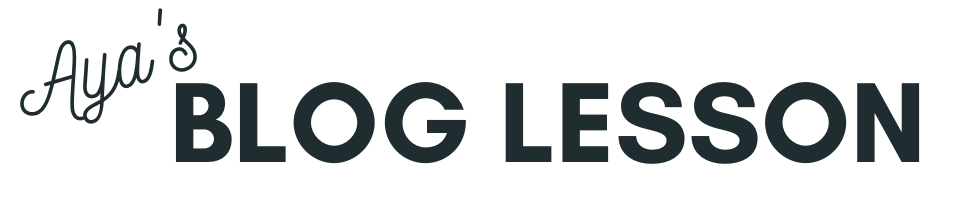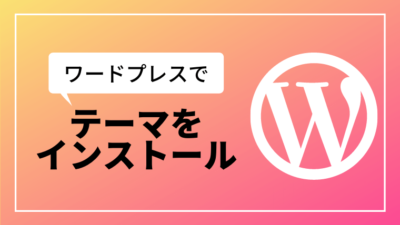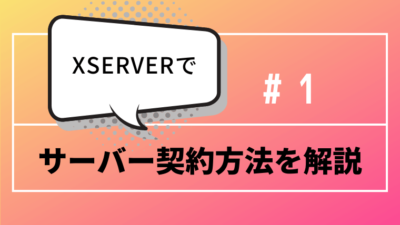AYA
AYAすでにブログもっているブログに紐づけて
新しいブログをつくりたい!
そんなお悩みを抱いたことはありませんか?
たとえば、
- キャンペーンのための期間限定のサイトを作りたい!
- メルマガ用のLPを作りたい!
- 商品購入者向けのサイトを用意したい!
などなど。
そんな時には、サブドメインを追加したブログを作ることがお勧めです。
この記事ではエックスサーバーでサブドメインを追加する方法をご紹介します!
この記事を読めば、以下のことがわかります。
- サブドメインって何?
- エックスサーバーでサブドメインを追加する方法
- サブドメインを追加した後ワードプレスをインストールする方法



反映時間を含めたら、1時間ほどでできます!
それでは、サブドメインの追加から、
新規ブログの立ち上げまでサクッと終わらせていきましょう!
サブドメインって何?
独自ドメインを複数のサイトに使用できる
サブドメインとは、独自ドメインを使って、複数のサイトに分けたいときに利用できるドメインのことを指します。
独自ドメインを取得すると、このサブドメインを作成することができます。
目的や使用用途を分けてサブドメインを作成し、ブログやサイト自体を分けて使うことができるのです。
たとえば、Googleであれば、
- メインサイト(https://www.google.com/)
- 検索ヘルプ(https://support.google.com/)
- メール(https://mail.google.com/)
- ドライブ(https://drive.google.com/)
このようにメインのドメイン「google.com」を起点に、
様々な用途に応じて、複数のサブドメインを作成しています。
サブドメインを作るメリット



サブドメインを作成するにあたってメリットはこちらです。
- コストを抑えられる
独自ドメインを取得すると、1つにつき手数料がかかります。
サブドメインを取得する際には、追加料金はかからないため、
新しいサイトを立ち上げたいときに
新たなドメイン取得料がかからず、コストをおさえることができます。 - メインサイトの評価を受け継ぐことができる
サブドメインは、メインサイトの評価を受け継ぐことできます。
ブログやサイトが検索上位に上がるためには
手塩にかけて育てる必要があります。
すでにメインサイトを作り込んで
評価されるブログを作成することができていれば、
サブドメインが作成されたばかりであっても
メインサイトの評価を受け継ぐことができます。
サブドメインを作るデメリット



サブドメインを作るデメリットはこちらです。
- メインサイトの評価を受け継ぐ
サブドメインがメインサイトの評価を受け継ぐことは、
メリットであると同時にデメリットでもあります。
もしもメインサイトの評価が悪い場合は、
サブドメインではなく
新規の独自ドメインを作成することを考えた方が良いでしょう。
エックスサーバーでサブドメインを追加する方法
エックスサーバーのサーバーパネルへログインします。
サーバーパネル内のドメインの下にある、「サブドメイン設定」をクリックします。
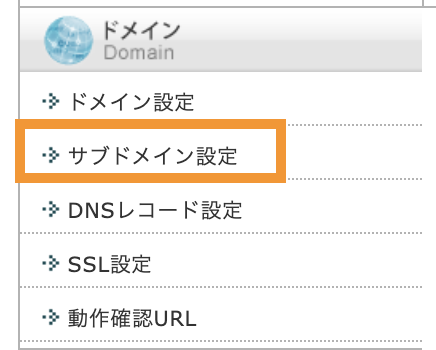
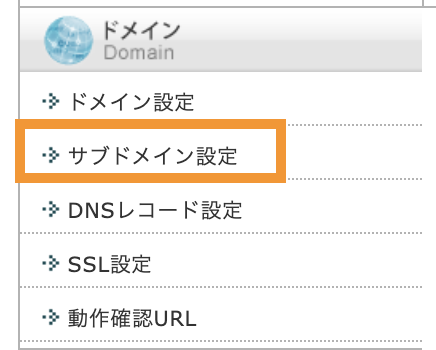
「サブドメイン設定」へと移動したら、
サブドメインを追加したいドメインを選択します。
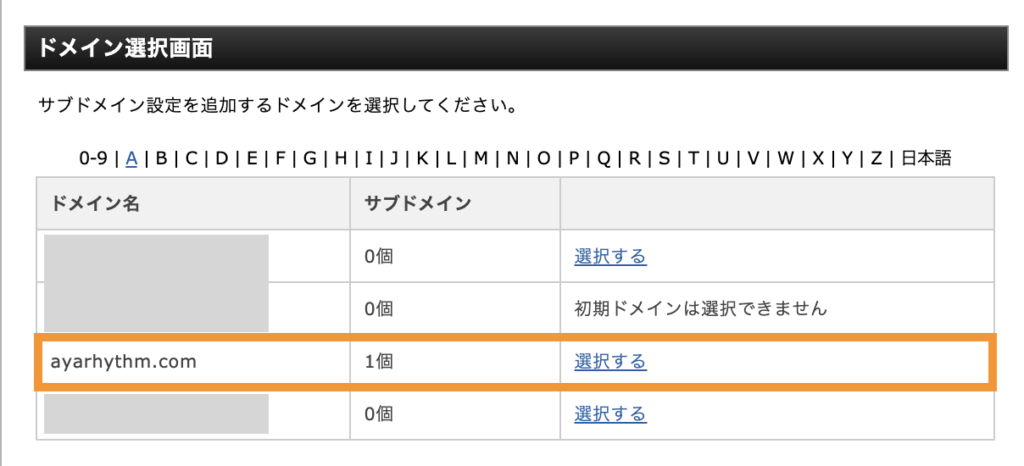
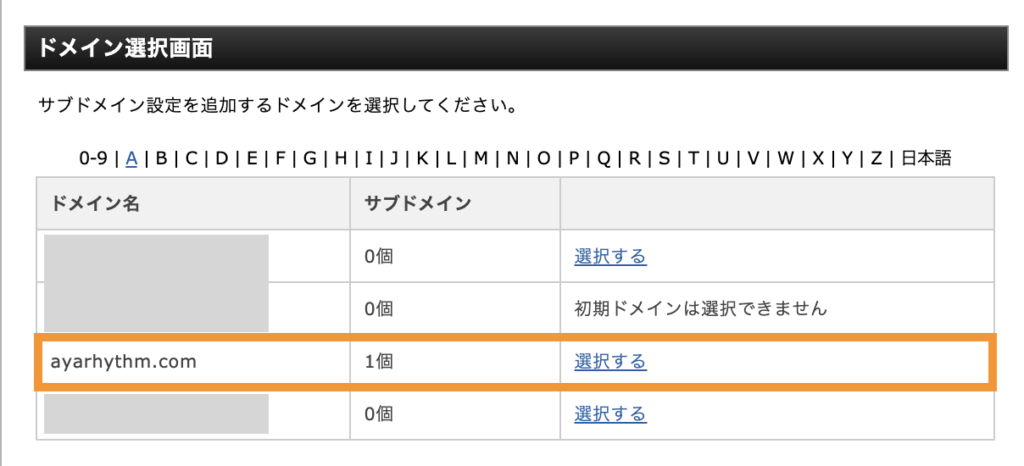
「サブドメイン設定追加」タブをクリックし、
追加したいサブドメインを入力します。
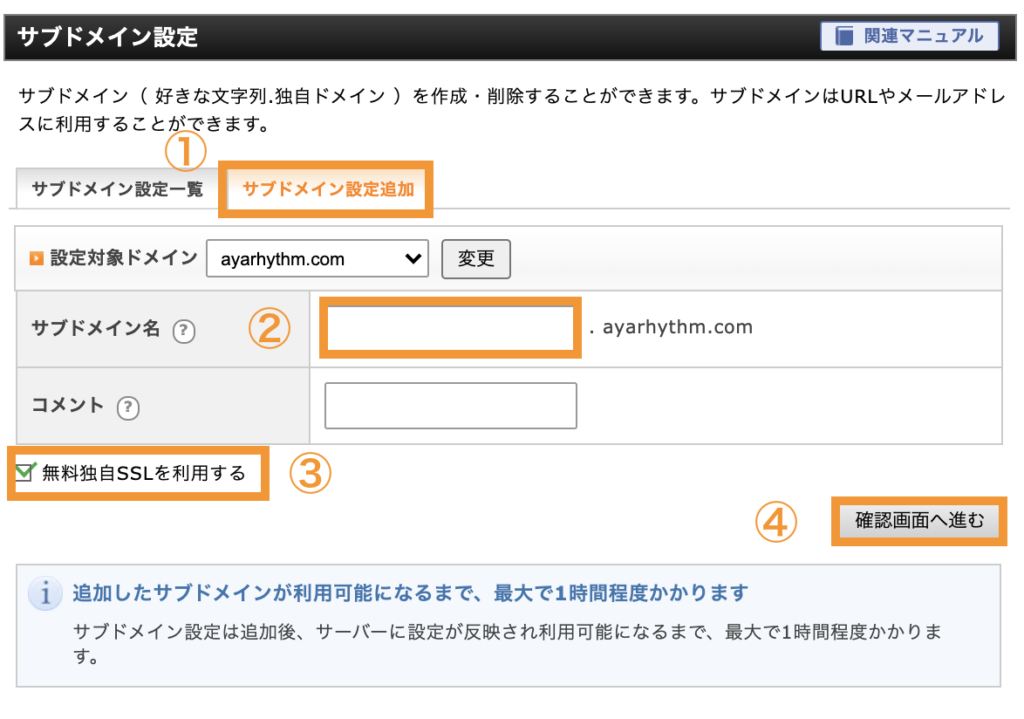
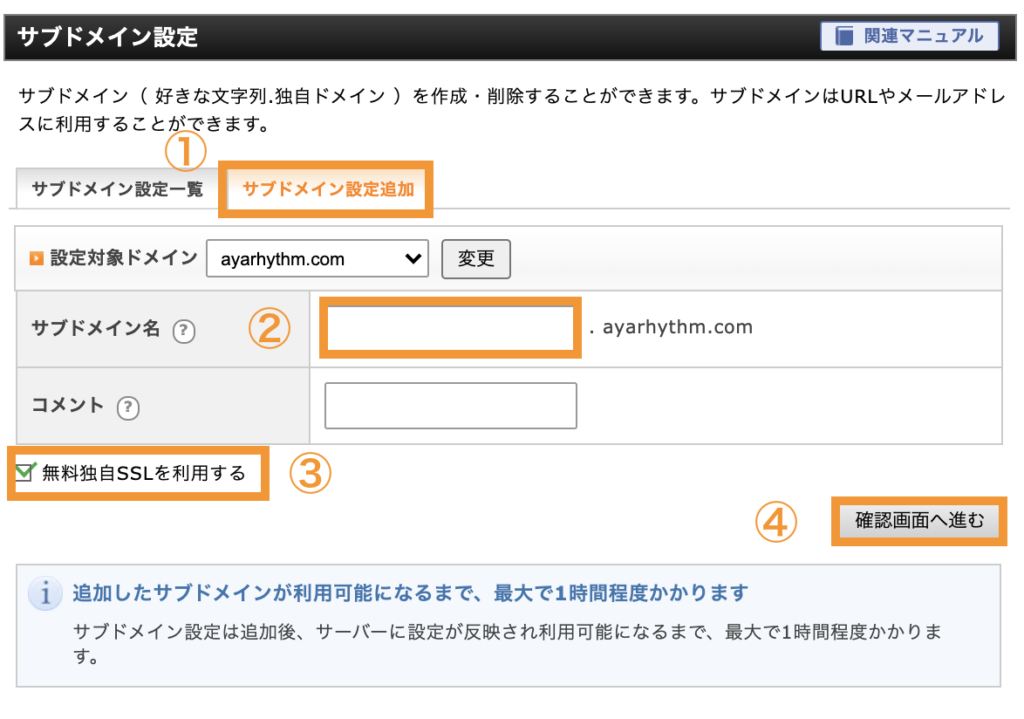
- 「サブドメイン設定追加タブ」を選択する
- 好きなサブドメイン名を入力する
- チェックを入れたままでOK
- 「確認画面へすすむ」を選択する
入力したサブドメインが正しく設定できているか確認します。
入力内容に誤りがなければ、「追加する」をクリックしましょう。
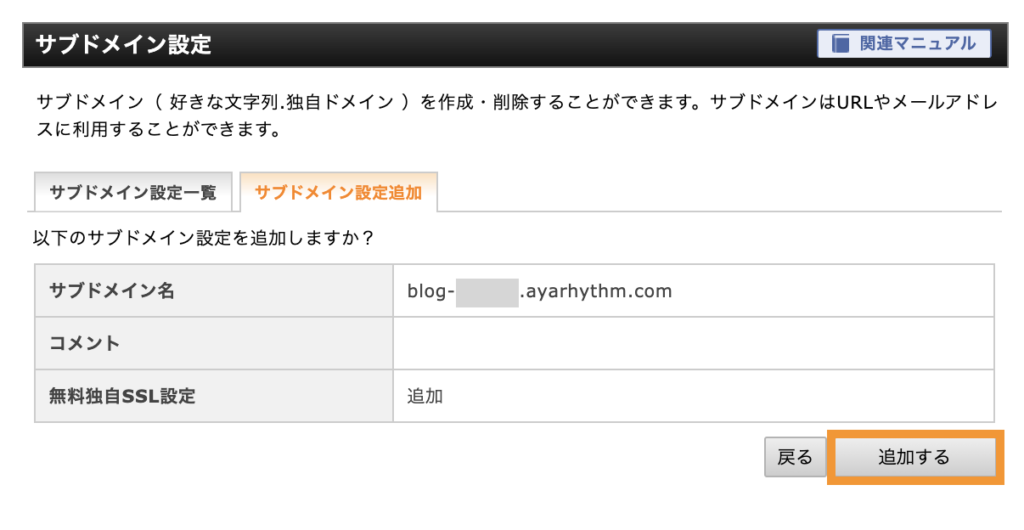
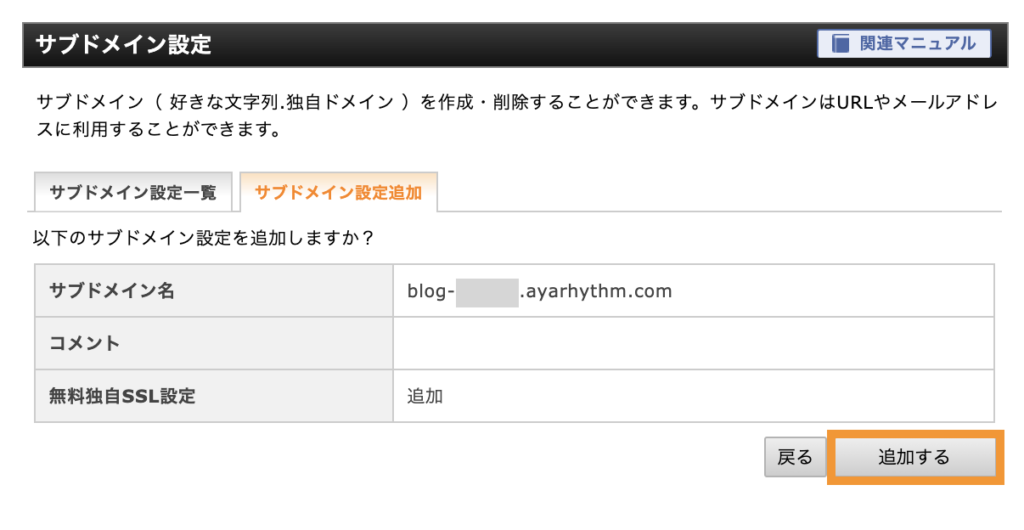
サブドメインの追加が完了しました。
次はワードプレスのインストールをしていきましょう。
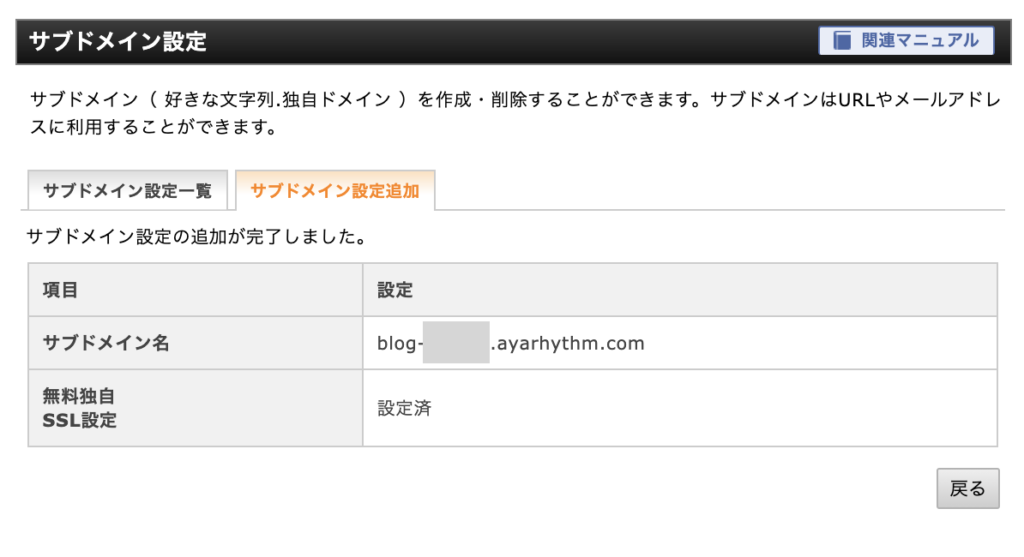
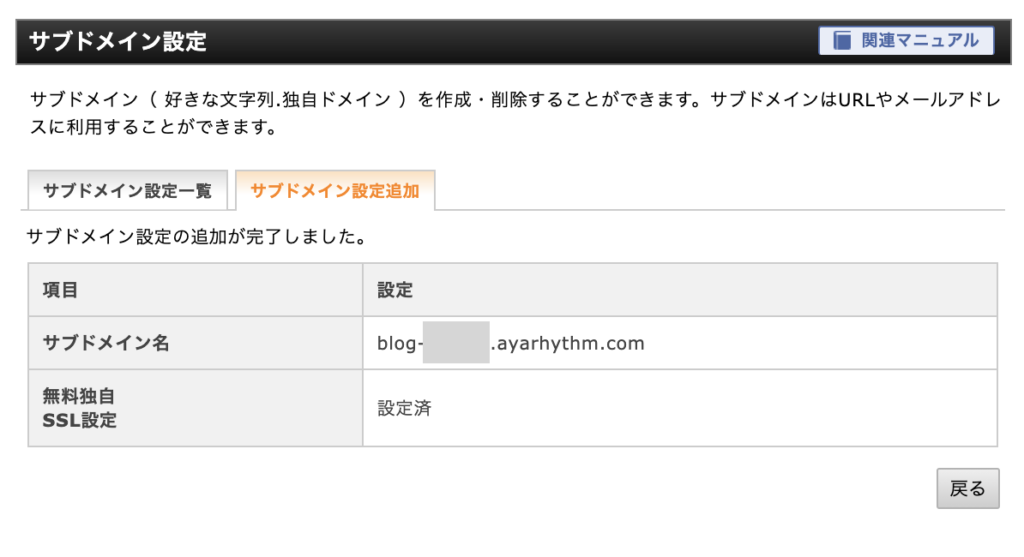
サブドメインでワードプレスをインストールする
サーバーパネルのトップページから「Wordpress簡単インストール」をクリックします。
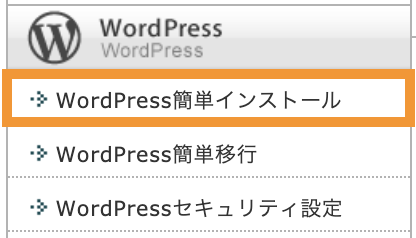
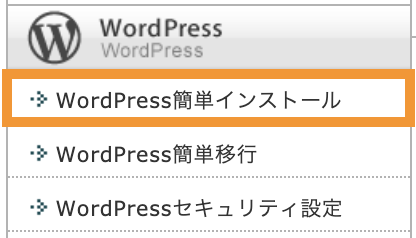
「ドメイン選択画面」から使用するドメインを選択します。
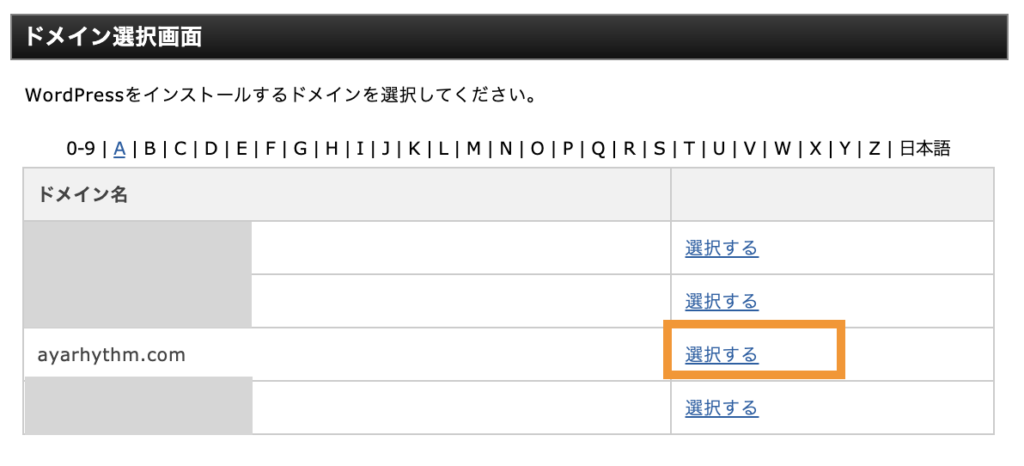
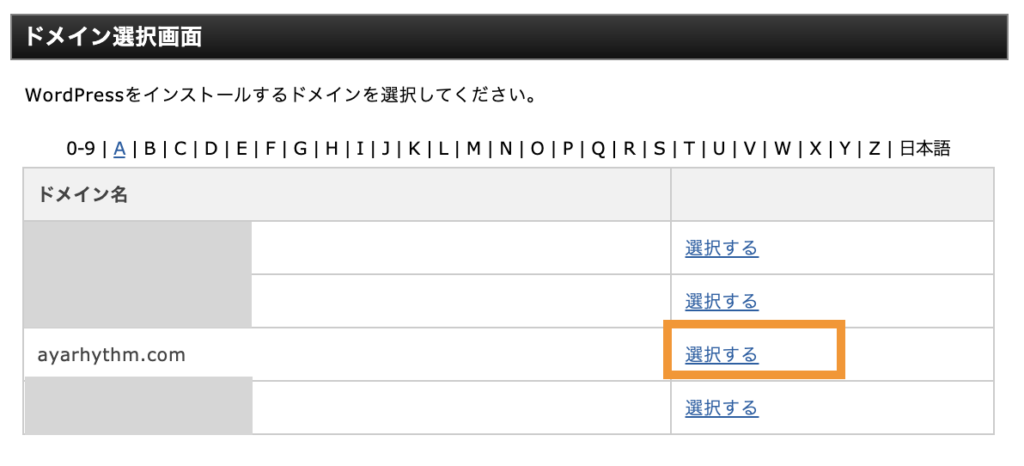
「WordPress簡単インストール」から、「WordPressインストール」タブを選択し、必要事項を記入します。
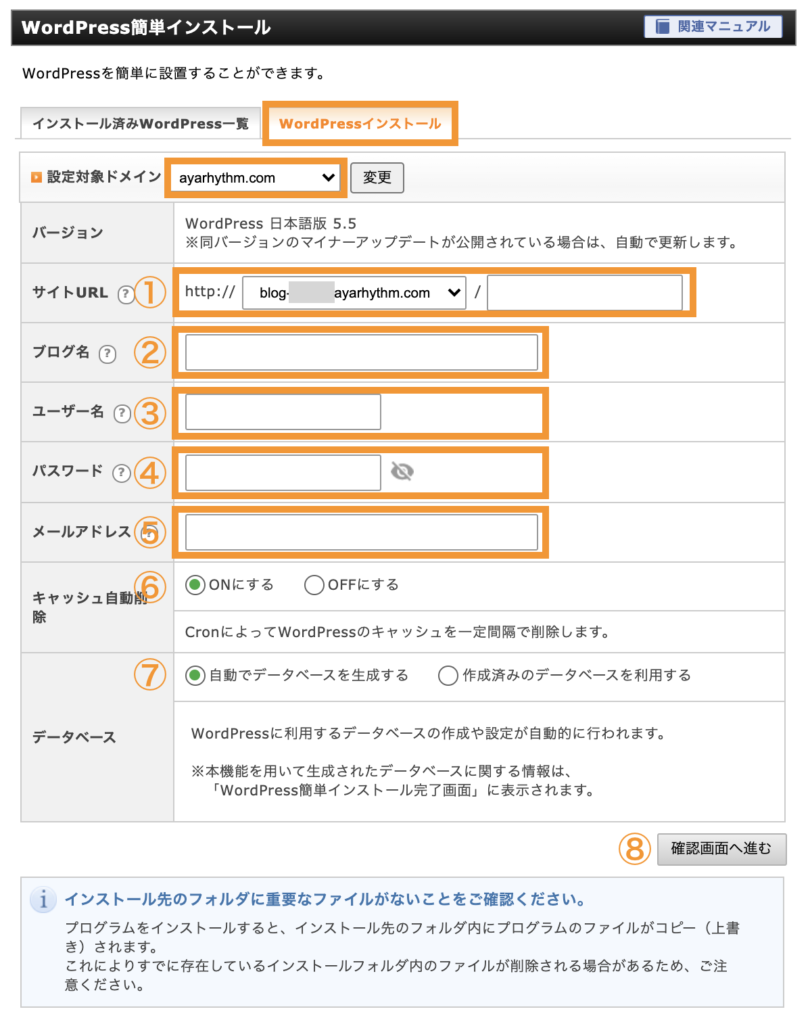
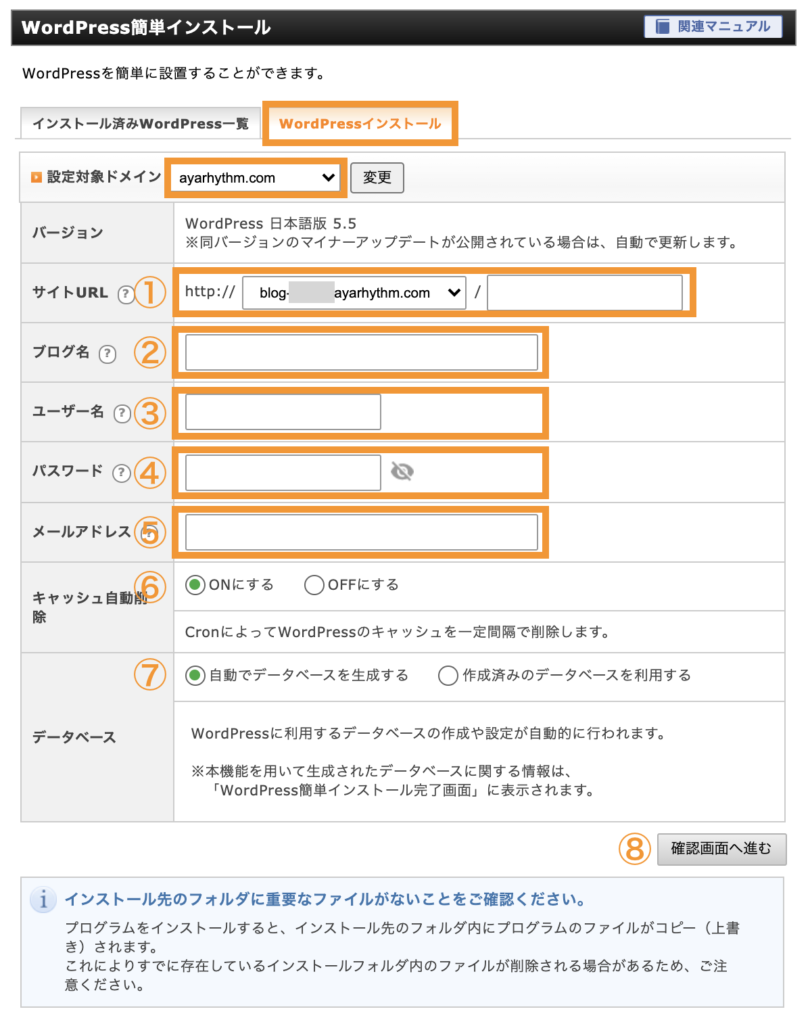
- サイトURL:空欄でOK!
- ブログ名: 後で変更できるので、適当に入力OK!
- ユーザー名: WordPress管理画面にログインID
- パスワード: WordPress管理画面にログインパスワード
- メールアドレス: 普段から使用するメールアドレス
※重要な連絡が届くため、日頃から確認するアドレスにしましょう - キャッシュ自動削除: 「On」のままでOK!
- データーベース: 「自動でデーターベースを生成する」のままでOK!
- 確認画面へ進む:入力ミスがないか確認して、クリックしましょう
必要事項の入力に誤りがないか確認した後、「インストール」をクリックしましょう。
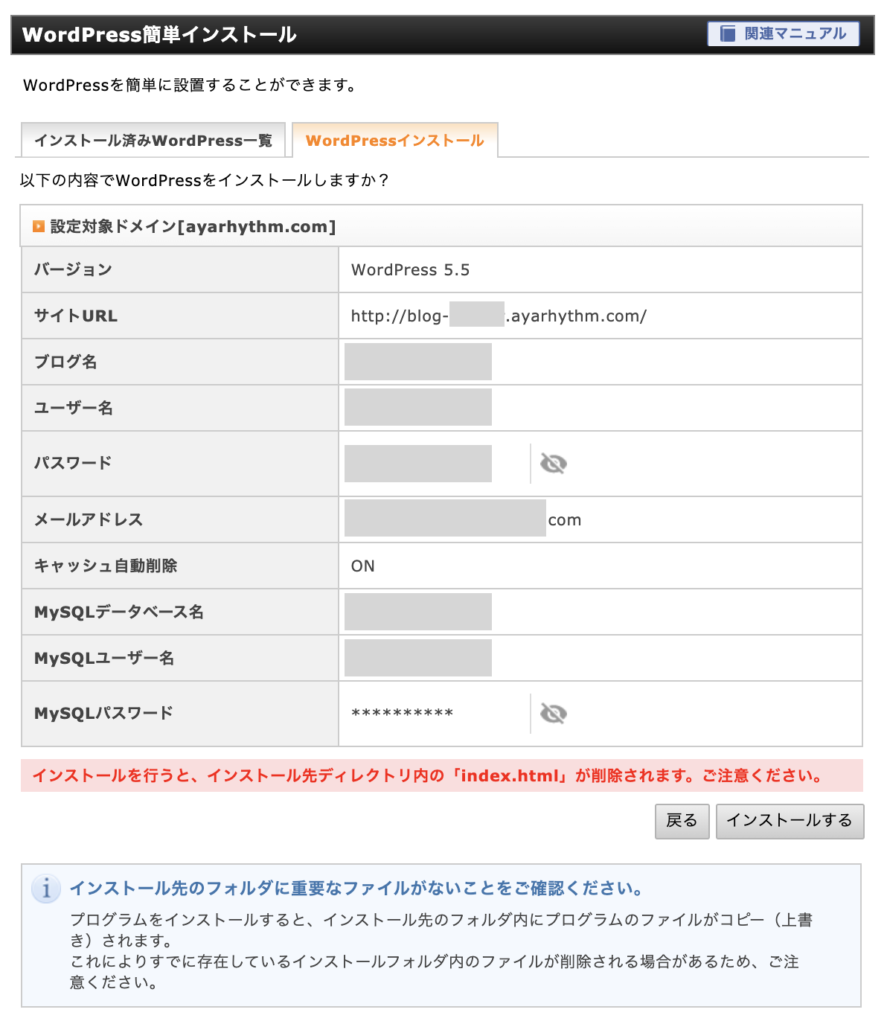
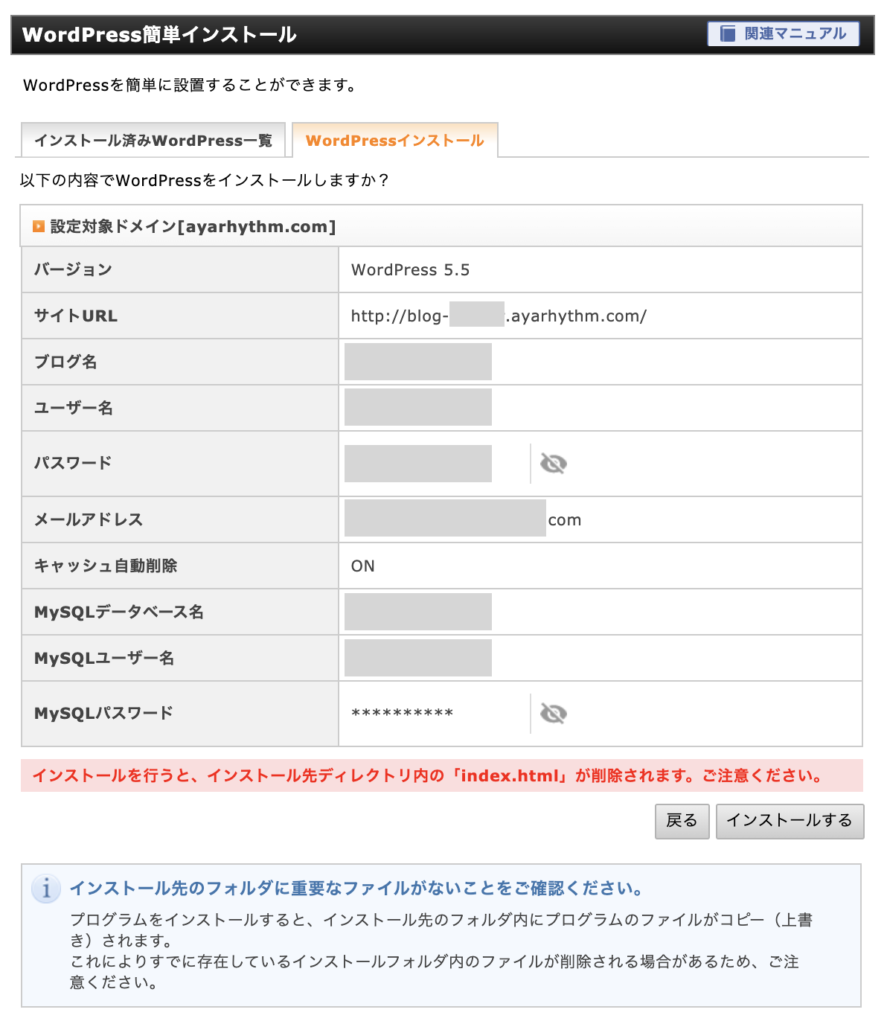
これでWordPressのインストールが完了しました。
管理画面URLから、管理画面に入りましょう。
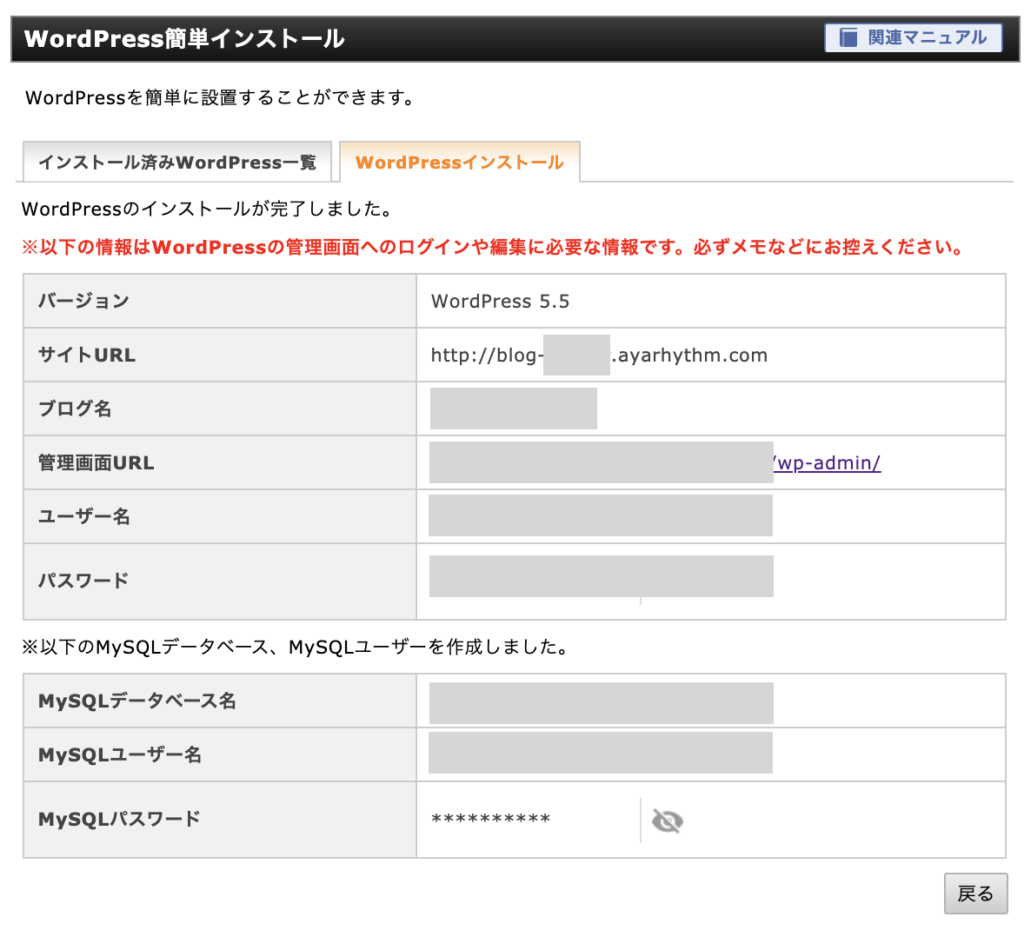
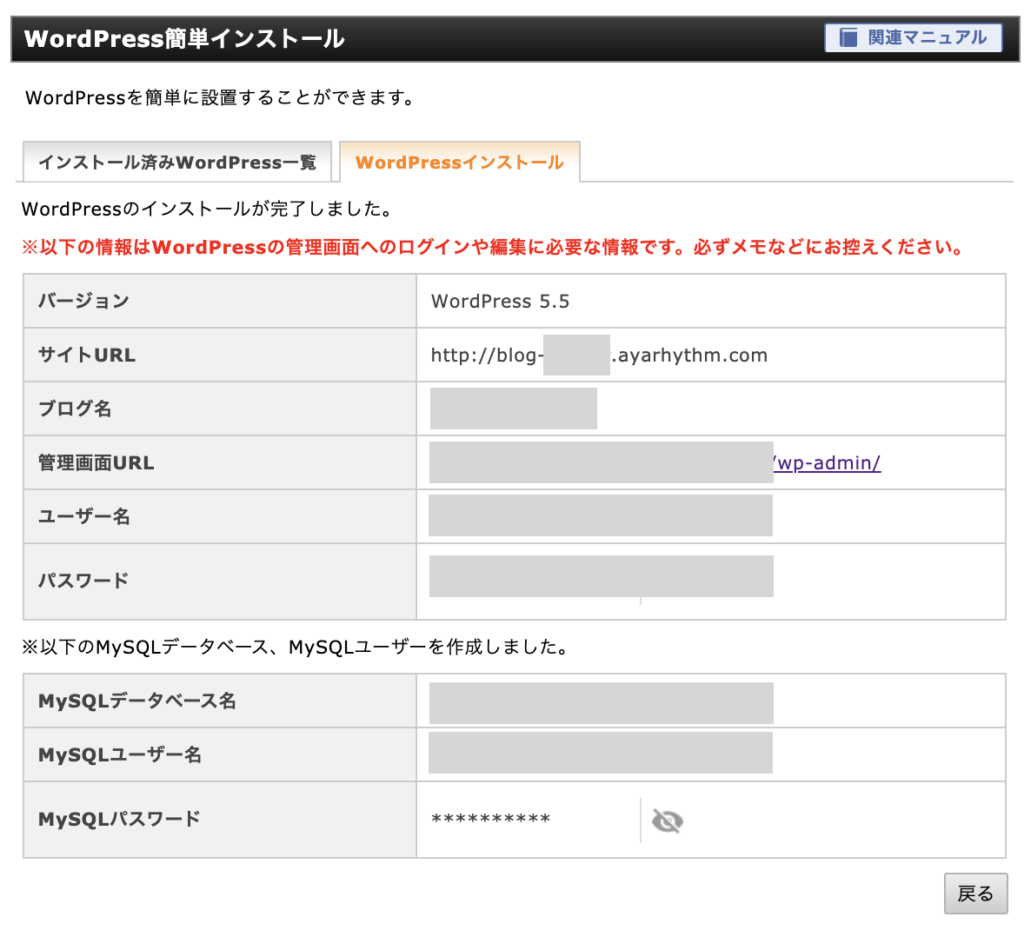
これで、サブドメインでブログの立ち上げが完了しました!
このあとはワードプレスの初期設定を行っていきましょう。


サブドメインやその作成方法は理解できましたでしょうか?
必要に応じてサブドメインでブログを立ち上げることで、快適なブログ運営をしていきましょう。



目的に合わせて、ブログライフを楽しんでいきましょう!